
Lorsque vous travaillez avec des tables Excel, vous devez parfois cacher certaines zones de la feuille. Très souvent, cela se fait s'il y a des formules en eux. Découvrons comment masquer les colonnes de ce programme.
Algorithmes cacher
Il existe plusieurs options pour effectuer cette procédure. Découvrons quelle est leur essence.Méthode 1: Décalage cellulaire
L'option la plus intuitive, avec laquelle vous pouvez obtenir le résultat souhaité, est le changement de cellule. Afin de produire cette procédure, nous apportons le curseur au panneau de coordonnées horizontal à l'endroit où se trouve la bordure. Une caractéristique de flèche apparaît dans les deux sens. Nous cliquons sur le bouton gauche de la souris et faites glisser les limites d'une colonne sur les frontières d'une autre, dans la mesure où cela peut être fait.
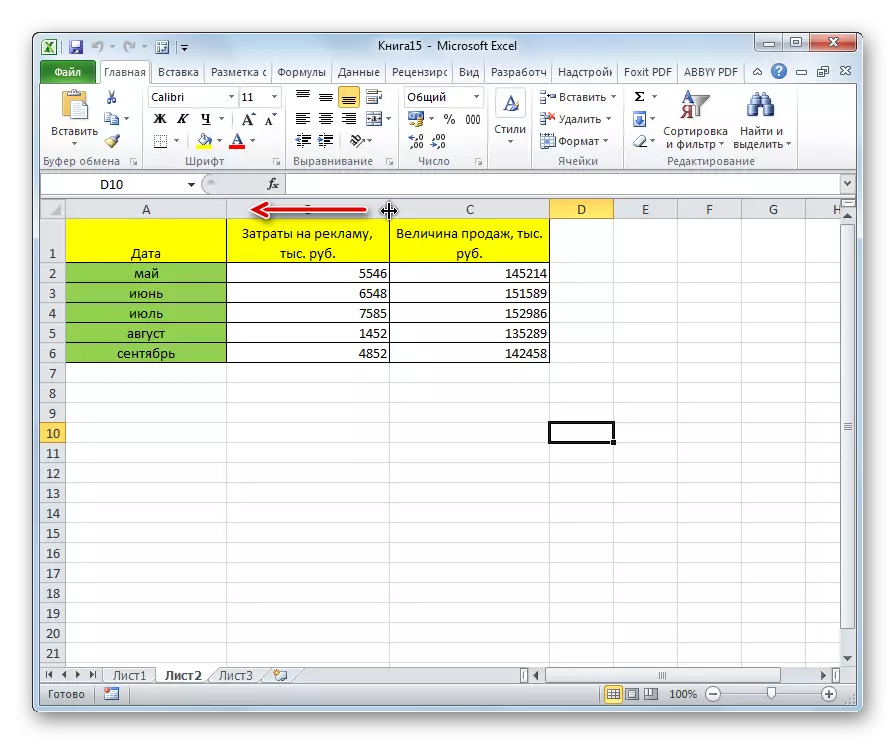
Après cela, un élément sera réellement caché après l'autre.
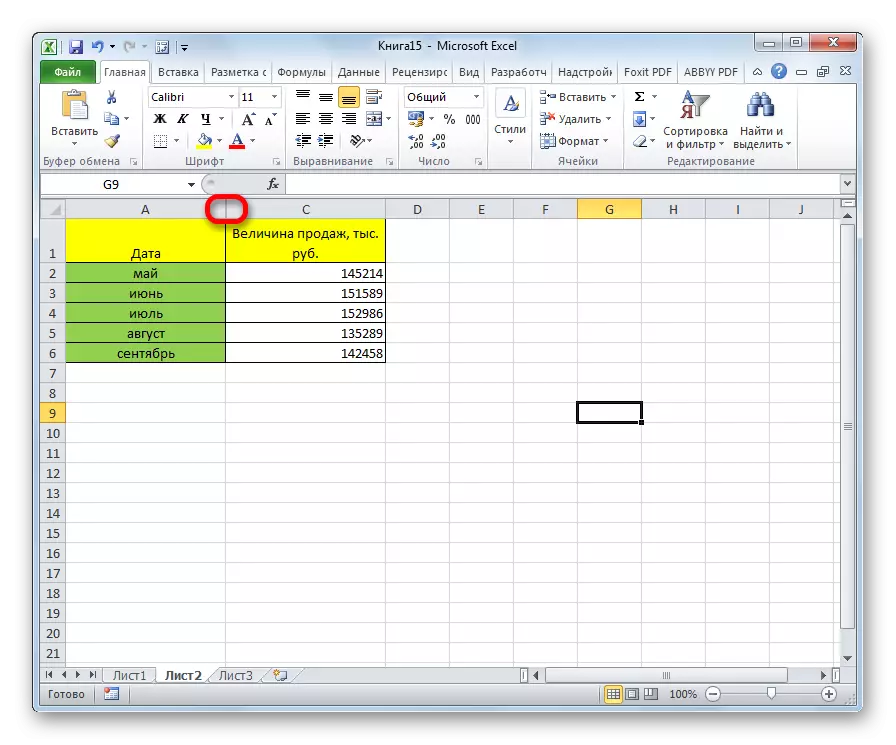
Méthode 2: Utilisation du menu contextuel
Il est plus pratique pour ces objectifs pour utiliser le menu contextuel. Premièrement, il est plus facile que de déplacer les frontières, deuxièmement, il est donc possible d'obtenir des cellules de masque complètes, contrairement à la version précédente.
- Avec le bouton droit de la souris sur le panneau de coordonnées horizontal dans la zone de la lettre latine, la colonne est notée pour être cachée.
- Dans le menu contextuel qui apparaît, cliquez sur le bouton "Masquer".
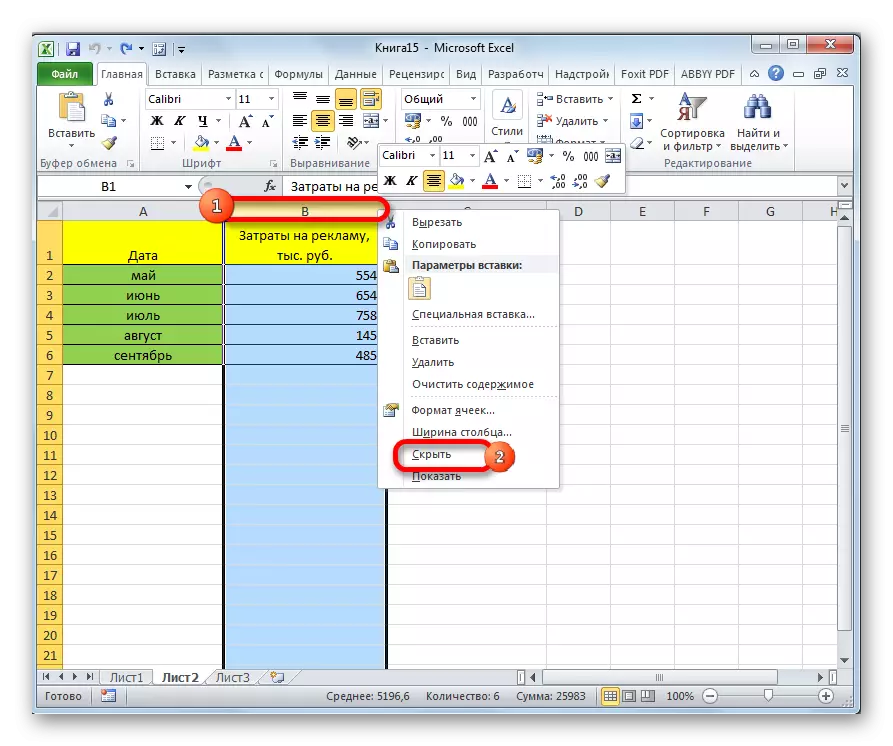
Après cela, la colonne spécifiée sera complètement cachée. Afin de vous assurer que, jetez un coup d'œil à la manière dont les colonnes sont indiquées. Comme vous pouvez le constater, de manière cohérente, il n'ya pas assez d'une lettre.
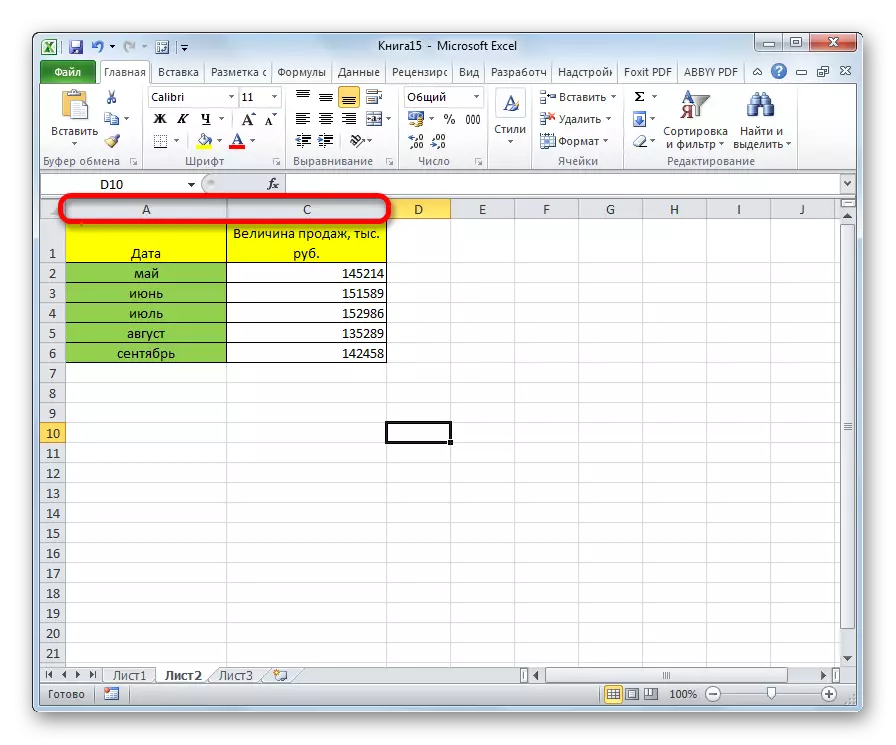
Les avantages de cette méthode avant que le précédent se situe dans le fait que, avec elle, vous pouvez masquer plusieurs colonnes localisées de manière séquentielle simultanément. Pour ce faire, vous devez les mettre en surbrillance et dans le menu contextuel résultant, cliquez sur l'élément "Masquer". Si vous souhaitez produire cette procédure avec des éléments qui ne sont pas situés à côté de l'autre, mais éparpillés sur la feuille, la sélection doit être effectuée avec le bouton Ctrl du clavier.

Méthode 3: Utilisation d'outils de bande
De plus, vous pouvez exécuter cette procédure à l'aide de l'un des boutons de bande du bloc "Outils cellulaires".
- Sélectionnez des cellules situées dans des colonnes pour être masquées. Étant dans l'onglet "Accueil", cliquez sur le bouton "Format", situé sur la bande dans le bloc des "Outils cellulaires". Dans le menu qui apparaît dans le groupe Paramètres "Visibilité", cliquez sur l'élément "Masquer ou afficher". Une autre liste est activée dans laquelle vous souhaitez sélectionner "Masquer les colonnes".
- Après ces actions, les colonnes seront cachées.
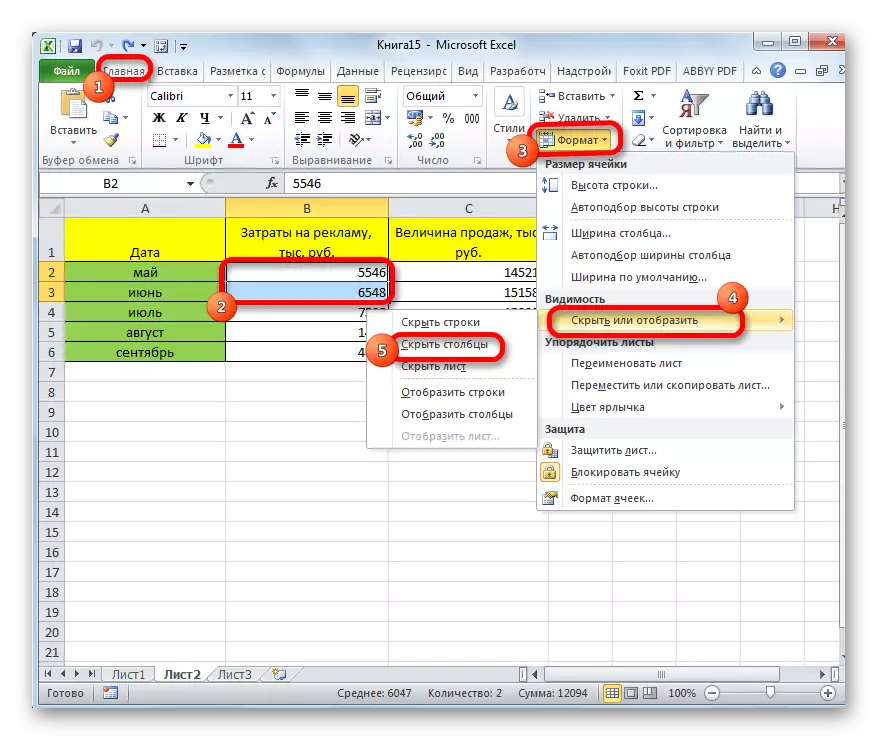
Comme dans le cas précédent, vous pouvez donc masquer plusieurs éléments à la fois, les affecter, comme décrit ci-dessus.
Leçon: Comment afficher des colonnes cachées dans Excel
Comme vous pouvez le constater, il existe plusieurs façons de masquer les colonnes dans le programme Excel. La méthode la plus intuitive est le déplacement des cellules. Mais il est également recommandé d'utiliser l'une des deux options suivantes (menu contextuel ou bouton de bande), car ils garantissent que les cellules seront complètement cachées. De plus, les éléments ainsi cachés seront ensuite plus faciles à afficher lorsque cela est nécessaire.
